Internet jest tak samo niezbędny na urządzeniu mobilnym, jak na komputerze PC. Tryby sieciowe są różne – od praktycznie nieużywanego 2G do 5G, które dopiero jest rozwijane. Mobilny Internet można skonfigurować i wyłączyć na kilka sposobów: wszystko zależy od możliwości gadżetu i ustawień samej sieci.
Jaka jest różnica między Internetem mobilnym w sieciach różnych generacji
Wielu ustawia automatyczny tryb sieci (2G / 3G / 4G) i swobodnie podróżuje po miastach i regionach, jakby nic się nie stało. Istnieją jednak różnice prędkości.
W praktyce Internet 2G stał się już tak powolny, że jest używany „z głodu”, gdy nie ma zasięgu 3G/4G, ale nadal trzeba pracować. Dziś 2G to prawie zerowa prędkość z powodu przeciążenia abonentów. Dane pakietowe GPRS/EDGE nie mają pierwszeństwa przed usługami, dla których wykorzystywany jest kanał głosowy GSM (połączenia, SMS, polecenia USSD jak *100# i inne usługi). Wiele osób utrzymuje sieć 2G włączoną tylko dlatego, że „zjada” mniej energii z baterii. Jeśli nie zależy Ci na zużyciu baterii, możesz na siłę włączyć 3G lub 4G. Dobrze, że już czas zamknąć standardy GSM/2G – nie są one bardziej przydatne niż 3G, a zasoby radiowe są wydawane mniej wydajnie. Rezerwa prędkości stacji bazowej GSM/EDGE wynosi tylko nie więcej niż 10 Mb/s, która jest dzielona między abonentów (każdy z nich ma nie więcej niż 200 kb/s).
3G, w przeciwieństwie do 2G, zapewnia rzeczywiste prędkości od setek kilobitów do jednostek megabitów na urządzenie - przy nieograniczonym ruchu prawie wszystkie potrzeby współczesnego użytkownika są zaspokajane w taryfie. We wszystkich miastach kraju oraz w wielu miejscowościach istnieje sieć 3G. Dane są przesyłane w sposób ciągły, niezależnie od połączeń i SMS-ów. Margines wydajności jednego sektora wieży wynosi do 42 Mb/s (ta prędkość jest dzielona między abonentów). Opracowano wyższe prędkości w technologiach 3G (84, 168 i 336 Mb/s przy odbiorze i do 72 Mb/s przy transmisji) - ale ich masowe wprowadzanie zostało odwołane w wielu krajach ze względu na szybki wzrost popularności 4G. MTS, Beeline i MegaFon mają bardzo dobry zasięg 3G w całej Rosji w miastach i miasteczkach. Tele2 aktywnie buduje sieć 3G, która jako jedna z ostatnich otrzymała licencje 3G. Sieć istnieje już w wielu miejscach w regionach, w których obecny jest ten operator.
Ale zasięg sieci 4G nie jest wszędzie. Rozwój usługi VoLTE (transmisja głosu IP w sieciach LTE) – właściwie analogia telefonii IP w szerokopasmowych sieciach przewodowych – do dziś obiecuje tylko operatorom, ale sieć 4G działa nawet szybciej niż 3G – aż 20 Mb/s na pewno to dostaniesz, a przy takiej prędkości każde zadanie można rozwiązać w sieci. Przepustowość jednej „wieży” 4G wynosi 75-300 Mb/s - ale abonent uzyskuje znacznie niższą prędkość: tutaj jest ten sam podział między urządzeniami. Najlepszy zasięg 4G w Rosji zapewniają dziś dostawcy komórkowi MTS i Beeline. Dalej są MegaFon i Yota - a Tele2 ma jak dotąd najmniejszą strefę 4G.
Na stronie YOTA niebieski to 3G, niebieski to 4G, jasnoniebieski to planowany zasięg 4G
Rozwój 5G już trwa, a operatorzy telekomunikacyjni prowadzą testy – m.in. w Rosji. Sieć faktycznie zapewni do 100 Mb/s na abonenta (marża wydajności jednej stacji bazowej będzie wynosić od kilku gigabitów na sekundę), co pozwoli abonentowi odmówić usług dostawcom miejskim lub korzystać z tych ostatnich w miejscach, w których zgodnie z zgodnie z regulaminem zabronione jest korzystanie z jakichkolwiek sieci bezprzewodowych. Pierwsze komercyjne sieci 5G pojawią się nie wcześniej niż w 2020 roku.
Jak skonfigurować Internet komórkowy na urządzeniach z Androidem
Aby Internet na urządzeniu z Androidem działał, musisz przejść przez szereg procedur.
Podłączanie lub sprawdzanie statusu usługi
Przed połączeniem z Internetem w smartfonie przede wszystkim upewnij się, że na karcie SIM jest aktywna usługa dostępu do sieci pakietowej transmisji danych. Wcześniej usługa ta nazywała się „GPRS-Internet”, potem pojawiła się jej dalsza kontynuacja - „3G-Internet”, potem po prostu stała się znana jako „Internet mobilny”. Aby go podłączyć, można użyć poleceń USSD blitz (na przykład Beeline ma polecenie *110*181#).
Operatorzy nie wymagają niczego specjalnego, aby uzyskać dostęp do sieci przez 4G, więc instrukcje dla 3G i 4G są prawie takie same.
Ustawienia gadżetu do pracy z Internetem
Aby skonfigurować internet komórkowy, wykonaj następujące czynności:
- Wprowadź ustawienia danych mobilnych za pomocą polecenia "Ustawienia" - "Więcej" - "Dane mobilne".
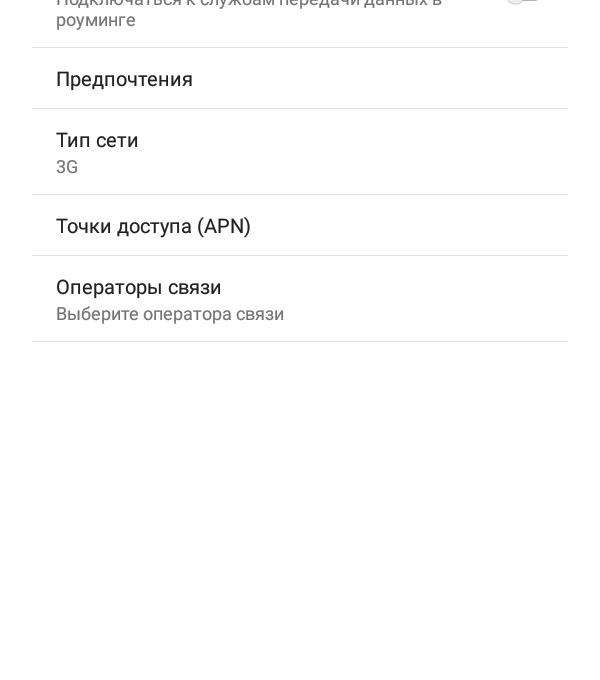 Wybierz żądaną funkcję, aby skonfigurować ustawienia sieci komórkowej
Wybierz żądaną funkcję, aby skonfigurować ustawienia sieci komórkowej - Jeśli mieszkasz w pobliżu granicy, upewnij się, że roaming danych jest wyłączony.
- Skonfiguruj preferowane sieci. Ten krok może być przydatny, na przykład, jeśli korzystasz z Internetu z Tele2 i wkrótce udasz się do regionu, w którym nie jest on dostępny w Rosji (Internet z Tele2, zgodnie z najnowszymi innowacjami w taryfach tej sieci, działa pod adresem „ ceny domów” w „Beeline” w całej Rosji). W wielu innych przypadkach ten krok można pominąć.
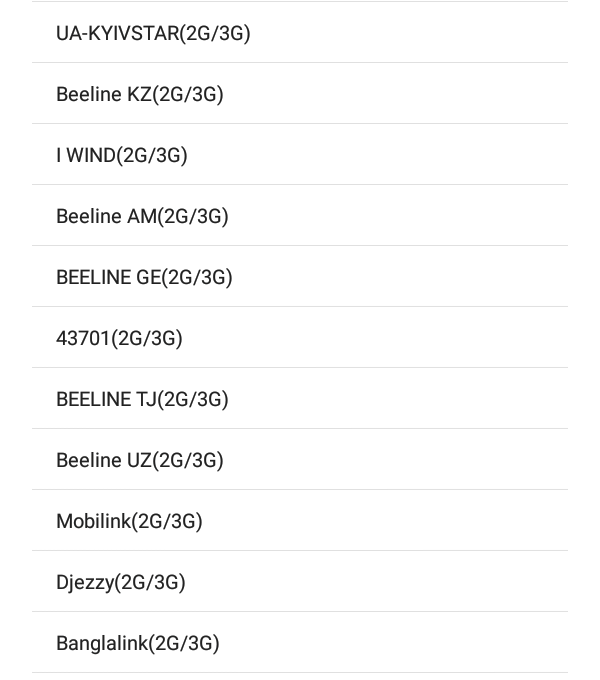 Na pierwszym miejscu na liście powinny być sieci, które mają domowe stawki za ruch w roamingu
Na pierwszym miejscu na liście powinny być sieci, które mają domowe stawki za ruch w roamingu - Wybierz technologię 3G lub 4G. To zależy od tego, które obsługuje Twój smartfon lub tablet.
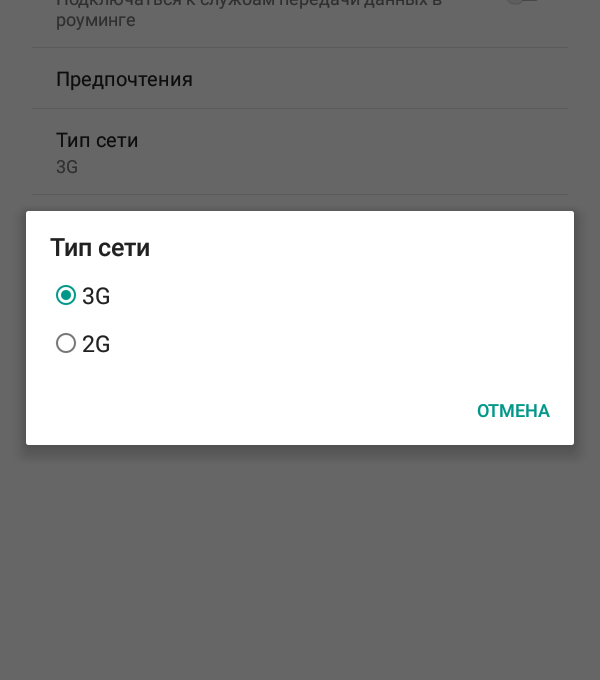 Przykład wyboru technologii na tablecie Archos 70b Xenon Color bez 4G
Przykład wyboru technologii na tablecie Archos 70b Xenon Color bez 4G - Skonfiguruj punkt wejścia (APN), przechodząc do odpowiedniej pozycji. Zwykle operator komórkowy wysyła ustawienia APN, a po wymianie karty SIM ustawienia są automatycznie ładowane i przełączane na żądane ustawienia APN.
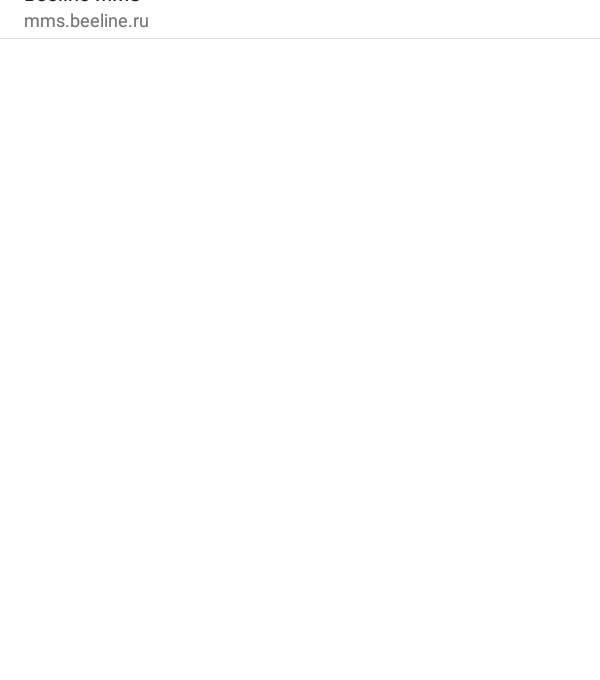 Wybierz APN specjalnie dla dostępu do Internetu
Wybierz APN specjalnie dla dostępu do Internetu - Jeśli nie doszło do automatycznej rejestracji APN, wybierz dowolny z dostępnych (lub utwórz nowy profil APN) i wpisz w nim swoje ustawienia zalecane przez operatora.
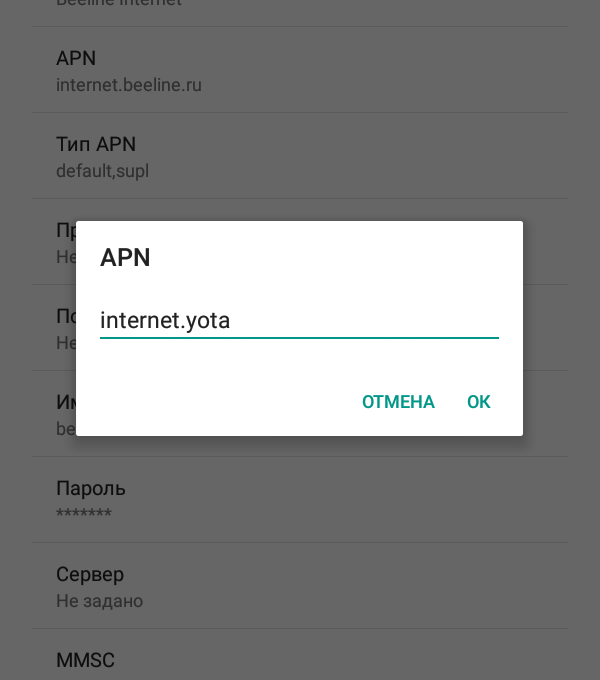 Wybieralny parametr APN jest edytowalny
Wybieralny parametr APN jest edytowalny - Najważniejsze jest upewnienie się, że korzystanie z danych komórkowych jest ogólnie dozwolone na twoim urządzeniu. Wydaj polecenie „Ustawienia” - „Transfer danych”, przejdź do zakładki „Operator” (niech to będzie Beeline) i upewnij się, że dane komórkowe są włączone.
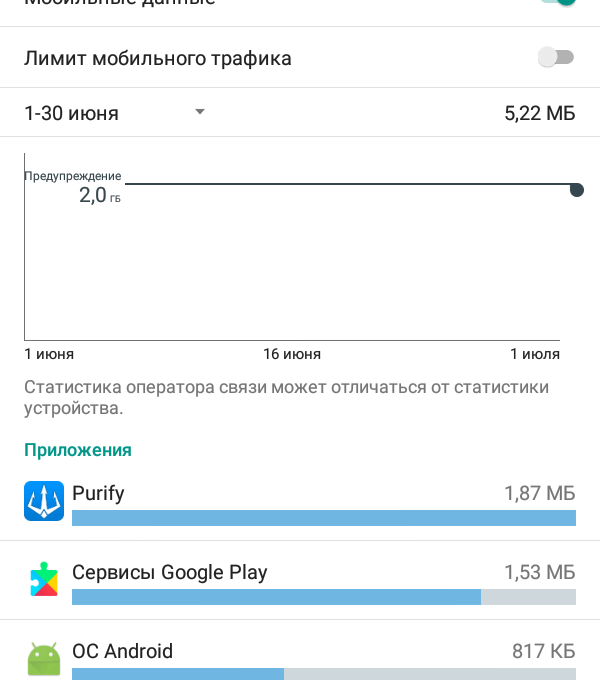 Jeśli nie włączysz górnego suwaka, nie będzie dostępu do Internetu
Jeśli nie włączysz górnego suwaka, nie będzie dostępu do Internetu - Jeśli Twoja taryfa nie jest całkowicie nieograniczona, możesz ustawić limit ruchu, przy zbliżaniu się, o którym system Android powiadomi Cię komunikatem w górnej linii ekranu. Po osiągnięciu limitu urządzenie samo zawiesi dostęp do sieci - zgodnie z harmonogramem, dla którego skonfigurowano harmonogram ruchu dla Androida.
- Jeśli twój gadżet obsługuje dwie karty SIM, nie zapomnij ustawić priorytetu transmisji danych karty SIM, na której aktywna jest nieograniczona liczba. Nawet jeśli w urządzeniu nie ma innych kart SIM, system Android pozwoli potwierdzić włożenie nawet tej pojedynczej karty SIM.
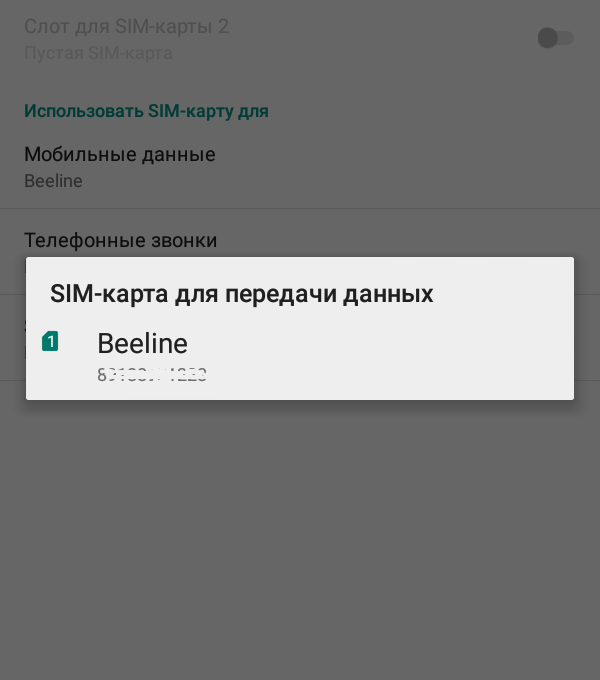 W oknie wyboru karty SIM do Internetu wskazana jest liczba i numery zainstalowanych kart SIM
W oknie wyboru karty SIM do Internetu wskazana jest liczba i numery zainstalowanych kart SIM
Mnóstwo parametrów (domyślne serwery, numer portu, login i hasło do serwera APN, ustawienia proxy itp.) na prawie każdym gadżecie - opartym na Androidzie, iOS, Blackberry, Symbian i Windows - jest podawany na wypadek, gdyby nagle niektórzy operatorzy zmienią swoje ustawienia jutro i będą wymagały wprowadzenia wszystkich tych parametrów lub niektórych z nich. Dziś rosyjscy operatorzy pracują prawie bez ustawień - lub wymagają tylko określenia serwera APN.
Ustawienia APN dla różnych operatorów
Ręczne wprowadzanie adresów APN może pomóc, jeśli z jakiegoś powodu automatyczna instalacja żądanego APN nie zadziałała.
Tabela: Punkty wejścia APN dla różnych operatorów
Dostęp do Internetu bez ustawień
Większość operatorów korzysta z dostępu bez ustawień: nawet jeśli masz nieprawidłowe lub niekompletne ustawienia połączenia, możesz już przejść do trybu online bez obawy, że Twoja taryfa nie będzie działać. Dawno, dawno temu niezwykle ważne było przepisanie prawidłowych ustawień specjalnie dla usługi „Dostęp do Internetu”, a nie dla WAP. Ale ponieważ WAP jako usługa praktycznie przestała istnieć, dostęp do zasobów sieciowych może być również na nieskonfigurowanym gadżecie. Mimo to operatorzy wysyłają swoim abonentom ustawienia APN dla Internetu i dla MMS-ów - nie spieszą im się z rezygnacją z MMS-ów, a koszt wiadomości MMS w ostatnich latach znacznie spadł. Użytkownik musi tylko sprawdzić, czy punkt wejścia jest wybrany specjalnie dla usługi internetowej. W niektórych przypadkach wybór Internetu APN następuje automatycznie na polecenie samego operatora.
Będąc w obszarze zasięgu 3G / 4G, gadżet automatycznie przełączy się na odpowiednią sieć - 3G lub 4G, jeśli zostanie wybrany automatyczny tryb sieci. Obie technologie są wystarczająco dobre dla szybkiego mobilnego Internetu.
Wideo: konfiguracja Internetu na urządzeniu z systemem Android
Jak wyłączyć dostęp do internetu na Androidzie
Wyłączenie Internetu odbywa się na dwa sposoby:
- za pośrednictwem operatora – zablokowanie usługi dostępu do sieci na karcie SIM (można to zrobić np. z „konta osobistego” na stronie operatora lub dzwoniąc do usługi abonenckiej z innego urządzenia);
- programowo - bezpośrednio na samym urządzeniu.
Oprócz wyłączenia suwaka „Dane mobilne” w znanym już podmenu przesyłania danych używane są inne metody. Każdy z nich może być używany oddzielnie od pozostałych - efekt jest gwarantowany: transfer danych stanie się niemożliwy.
Wyłączanie Internetu w menu ustawień
Najłatwiejszym sposobem wyłączenia Internetu w Androidzie jest wyłączenie przesyłania danych. Możesz to zrobić, przesuwając w dół obszar powiadomień i klikając ikonę karty SIM, a następnie przesuwając suwak do pozycji nieaktywnej.
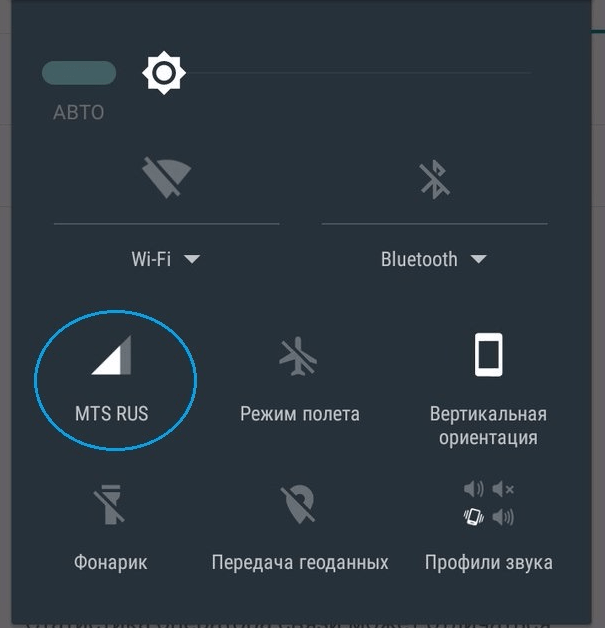 Kliknij ikonę swojej sieci, aby przejść do trybu kontroli przesyłania danych
Kliknij ikonę swojej sieci, aby przejść do trybu kontroli przesyłania danych Możesz również przejść do menu zarządzania mobilnym Internetem za pomocą „Ustawienia”.
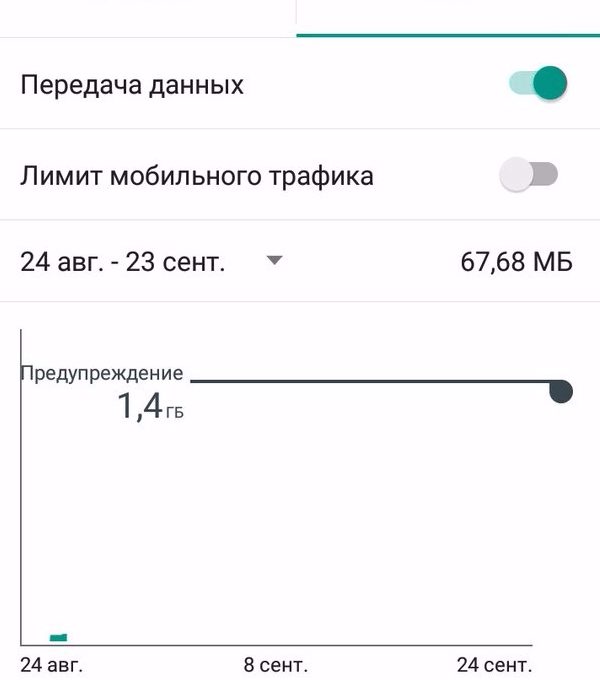
Wideo: jak wyłączyć Internet w telefonie
Działanie urządzenia w trybie samolotowym
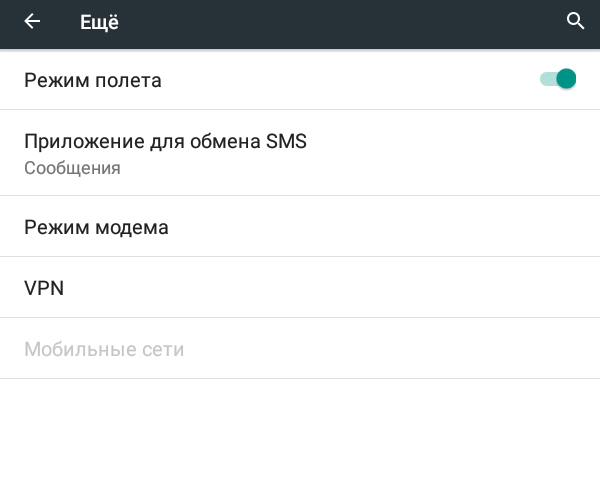
W trybie samolotowym możesz włączyć Wi-Fi lub Bluetooth i nadal korzystać z Internetu z innych urządzeń - tryb sieci komórkowej nie włączy się, a Internet komórkowy będzie nadal niedostępny, dopóki nie anulujesz trybu „samolotowego”.
Zarządzanie pakietami danych z ograniczeniem ruchu
Możesz również obniżyć pasek całkowitego limitu ruchu poniżej wartości, do której osiągnięto jego zużycie przez gadżet, w znanym już podmenu danych mobilnych. Internet na urządzeniu natychmiast się zatrzyma.
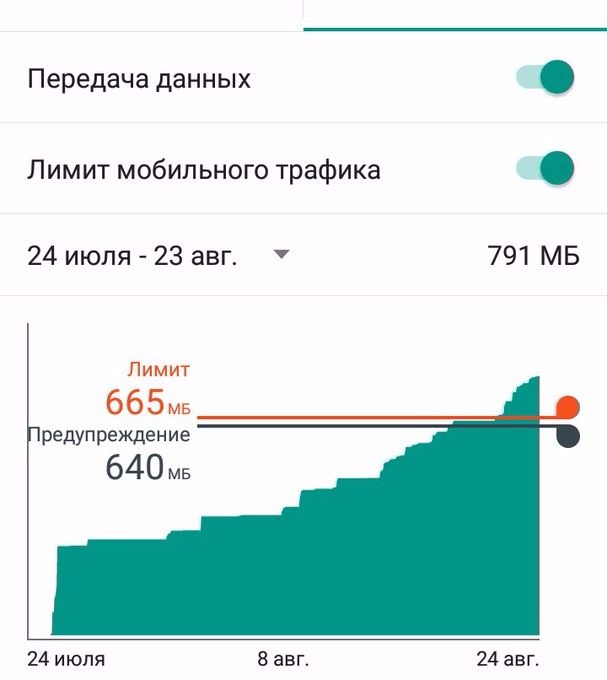 Jeśli obniżysz pasek limitu pod ruchem, dostęp do mobilnego Internetu zniknie
Jeśli obniżysz pasek limitu pod ruchem, dostęp do mobilnego Internetu zniknie Blokowanie danych pakietowych z menu inżynieryjnego Androida
W przypadku odmowy dostępu do Internetu za pomocą menu inżynierskiego komunikacja jest zablokowana w standardach wszystkich sieci obsługiwanych w Twoim kraju. To nie pozwoli gadżetowi w ogóle znaleźć żadnych sieci - nie punktu, 2G, 3G lub 4G. To najbardziej wyrafinowana metoda dla zaawansowanych użytkowników Androida.
- Zadzwoń do menu inżynieryjnego Androida, wybierając polecenie * # * # 3646633 # * # * za pomocą klawiatury telefonicznej aplikacji Telefon.
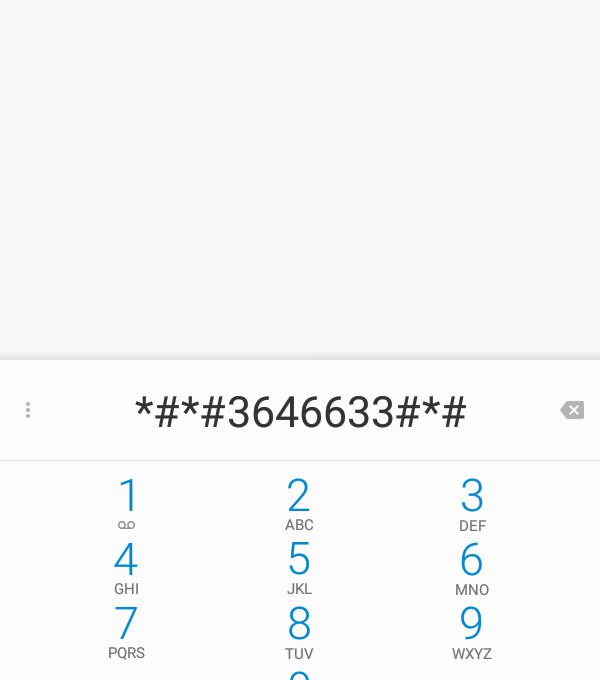 Jak tylko wprowadzisz ostatni znak polecenia * # * # 3646633 # * # * - otworzy się menu inżynierskie
Jak tylko wprowadzisz ostatni znak polecenia * # * # 3646633 # * # * - otworzy się menu inżynierskie - Wydaj polecenie Telefonia - Tryb pasma.
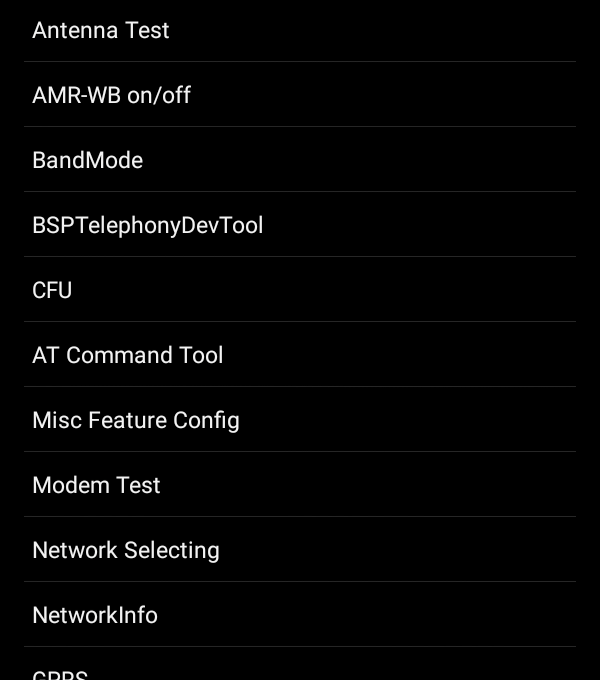 Aby wyłączyć transmisję danych, możesz wyłączyć pasma częstotliwości w danym kraju
Aby wyłączyć transmisję danych, możesz wyłączyć pasma częstotliwości w danym kraju - Przejdź do menu jednej z kart SIM.
 W pozycji Tryb pasma wybierz jedną z kart SIM z listy, jeśli masz ich kilka
W pozycji Tryb pasma wybierz jedną z kart SIM z listy, jeśli masz ich kilka - Sprawdź jedno pasmo 2G, 3G i 4G, które nie są obsługiwane w Twoim kraju, naciśnij klawisz Set i zamknij menu inżynierskie.
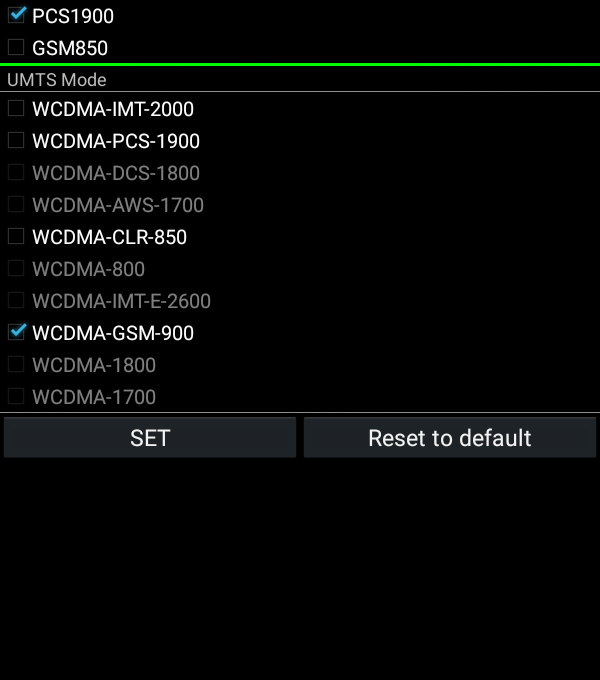 Uwzględnij inne zespoły krajów, takie jak USA
Uwzględnij inne zespoły krajów, takie jak USA - Po ponownym uruchomieniu gadżet nie będzie mógł znaleźć żadnej z dostępnych sieci. Aby powrócić do normalnego trybu pracy z sieciami komórkowymi, wróć do tego samego podmenu inżynierskiego i włącz wcześniej działające pasma częstotliwości 2G / 3G / 4G.
Aby uniemożliwić innej osobie korzystanie z Internetu z Twojej karty SIM, skonfiguruj kontrolę rodzicielską w Androidzie.Środek ten nie dotyczy blokowania dostępu do Internetu poprzez abonament operatora. Możesz także skonfigurować kontrolę rodzicielską za pomocą „Ustawienia” – „Użytkownicy” – „Dodaj użytkownika”.
Wideo: Konfiguracja trybu rodzicielskiego w systemie Android
Wyczyść profil APN na urządzeniu
Usunięcie ustawień APN z gadżetu nie pomoże, jeśli karta SIM ma aktywny dostęp do sieci bez ustawień. Gdy włożysz inną kartę SIM lub „włożysz” tę samą kartę SIM, operator prześle Ci ustawienia APN do Twojego urządzenia - i automatycznie wybierze punkt wejścia APN do Internetu. Odbywa się to dla wygody - aby użytkownik mógł od razu korzystać z mobilnego Internetu. Dlatego usunięcie APN nie ma sensu. Użyj innych sposobów ograniczenia lub wyłączenia Internetu na swoim urządzeniu.
Co zrobić, jeśli mobilny Internet nie działa na urządzeniu?
Istnieje wiele powodów, dla których mobilny Internet nie działa na urządzeniu z Androidem – zarówno po stronie abonenta, jak i operatora. Problemy mogą być również spowodowane awariami samego urządzenia.
Przyczyny problemów po stronie abonenta
Internet mobilny może nie działać z powodu niektórych:

W tym drugim przypadku dwukrotnie sprawdź ustawienia Androida zgodnie z powyższymi instrukcjami lub zresetuj urządzenie za pomocą ukrytego przycisku Resetuj, po skopiowaniu ważnych danych i wyjęciu karty pamięci z gadżetu (jeśli jest).
Wideo: co zrobić, jeśli mobilny Internet nie działa
Przyczyny systemowe problemów z siecią w systemie Android
System Android jest również obarczony pewnymi problemami, które mogą uniemożliwić dostęp do sieci.
Problemy z plikami Androida
Pliki systemowe sterowników i bibliotek odpowiedzialnych za „oprogramowanie modemowe” (działanie komórkowych modułów radiowych gadżetu) mogą zostać usunięte przez użytkownika w następujących przypadkach:
- nieostrożne działania z procedurą Root (aplikacja „krzywa” Root);
- pośpieszne działania z zewnętrznymi menedżerami plików;
- nieodpowiednia praca użytkownika z plikami w folderze /system/.
Rezultatem jest nieprzewidywalne zachowanie tabletu w pozornie normalnych warunkach. Możliwe więc, że nawet przy ręcznym wyszukiwaniu sieci nie wyświetlają się wszystkie sieci (lub żadna), chociaż ich zasięg jest deklarowany przez operatorów i potwierdzany przez inne smartfony i tablety – niekoniecznie z Androidem – w tym samym punkcie na mapie gdzie jesteś.
Wirusy w Androidzie i niezweryfikowane programy
Możliwe jest instalowanie aplikacji, które nie zostały zweryfikowane przez usługę Google Play i wprowadziły złośliwe rozszerzenie (wirus, spamer, nadawca SMS-ów na krótkie numery itp.). Podczas ataku wirusa na Androida procesy i usługi systemowe, które są kluczowe dla działania Androida, zawodzą.
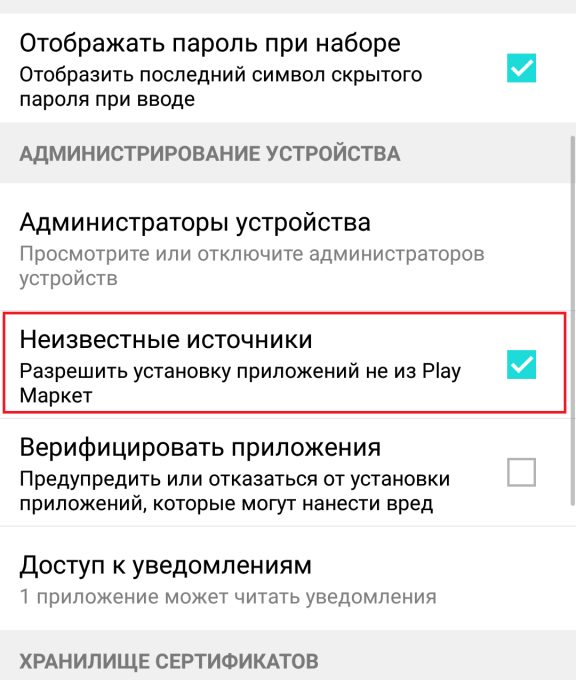 Dzięki aktywnej pozycji „Zezwalaj na instalację aplikacji z nieznanych źródeł” istnieje duże prawdopodobieństwo wychwycenia wirusa z niezabezpieczonej witryny
Dzięki aktywnej pozycji „Zezwalaj na instalację aplikacji z nieznanych źródeł” istnieje duże prawdopodobieństwo wychwycenia wirusa z niezabezpieczonej witryny Błędy zgodności urządzenia z systemem Android
„Niestandardowa” wersja Androida działa, ale wbudowany modem komórkowy jest niestabilny lub nie chce się uruchomić (niekompatybilne oprogramowanie modemu). Jeśli zainstalowana jest inna wersja jądra lub oprogramowania układowego Androida, urządzenie nie tylko nie przejdzie do trybu online, ale w ogóle się nie uruchomi. Może być wymagana pomoc centrum serwisowego.
Przyczyny problemów sieciowych po stronie operatora
Dostawca komórkowy, jak każda sieć danych, może również rzucić swoim abonentom dowolne „niespodzianki”:
- w okolicy nie ma zasięgu 3G / 4G (na przykład pasmo górskie, obszary Dalekiej Północy);
- przeciążona sieć 3G/4G (obfitość abonentów, szczytowa aktywność, operator przewyższający rynek nielimitowanego ruchu);
- częste automatyczne restarty stacji bazowej z powodu przeciążenia i zawieszeń (ochrona nowoczesnych stacji bazowych przed przeciążeniem ruchu);
- problemy z siecią „transportową” - kabel optyczny BS lub bagażnik jest uszkodzony z powodu niedokładnej pracy w jego pobliżu;
- ponowne uruchomienie, wymuszone testowanie („uruchamianie”) sieci w Twojej okolicy;
- gwałtowny spadek poziomu sygnału 3G / 4G z powodu przerwy w dostawie prądu;
- wypalenie się terminali BS w wyniku uderzenia pioruna w „wieżę” podczas złej pogody (rzadko, ale możliwe, nawet przy istniejącej ochronie przed burzami);
- częste ponowne uruchamianie, spadek prędkości BS z powodu zakłóceń spowodowanych burzą;
- modernizacja na stacji bazowej lub odcinku sieci transportowej: wymiana sprzętu i inne zaplanowane prace wykonywane przez specjalistów firmy operatorskiej.
Szczególne przypadki niedziałania Internetu w systemie Android
Bardziej szczegółowe powody niedziałania Internetu na urządzeniach z Androidem są więcej niż wystarczające. Na przykład brane są najczęstsze.
Transfer danych się nie włącza
Chociaż system operacyjny Android monitoruje aktywność kart SIM i regularnie „rejestruje” z nich wszystkie funkcje – połączenia, SMS-y i MMS-y, ustawienia internetowe – w swoich głównych ustawieniach mogą wystąpić przypadki, gdy transfer danych nie jest włączony. Przyczyny mogą być następujące:
- przypisałeś niewłaściwą kartę SIM (jeśli w urządzeniu są dwie lub więcej), na której wszystko jest gotowe do uzyskania dostępu do Internetu;
- obecność tylko jednej karty SIM w urządzeniu;
- awaria lub błąd w wersji Androida;
- zepsuty slot na kartę SIM, gdy został niedbale wyjęty (teraz wybrana karta SIM nie jest aktywna);
- Twoje urządzenie mobilne jest "zablokowane" u jednego operatora - karty SIM innych operatorów odmawiają pracy z mobilną transmisją danych.
Wykonaj następujące czynności (swój wybór, w zależności od sytuacji):
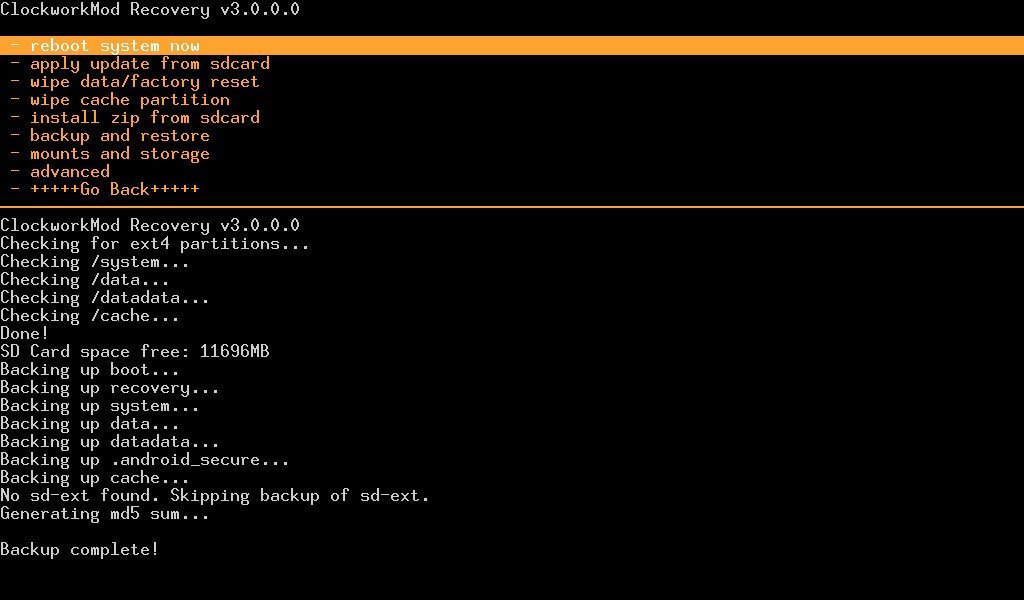
Wideo: transfer danych w systemie Android nie włącza się
Dane komórkowe włączają się, ale nie działają
Jeśli ustawienia internetowe są włączone, ale nie działają, znowu przyczyna może leżeć zarówno po stronie operatora (problemy z siecią lub przeciążenie w Twojej sekcji sieci), jak i po stronie abonenta (nieopłacone w terminie limity itp.).
W tym przypadku wskazanie transmisji danych - znaczniki G, E, 3G, (D/M)H(+), 4G(+)/LTE w górnej części - występuje, ale nie ma ruchu. Żądania wychodzące znikają - dane przychodzące nie docierają, nie ma odpowiedzi od wywoływanego serwera. Przeglądarka po wejściu na dowolną witrynę zgłasza, że nie można otworzyć witryny, a klienci sieci społecznościowych i inne programy piszą: nie ma Internetu. Często dane komórkowe nie są przesyłane z powodu bardzo słabego sygnału. Zmień swoją lokalizację.
Znaczniki G/E/H/3G zmieniają się często na pasku powiadomień Androida
Jeśli znaczniki G / E / H / 3G często się zmieniają, jest to normalne. Najpierw musisz dowiedzieć się, co to jest.
Symbol 3G to nośnik transmisji danych 3G w trybie spoczynku gadżetu (dane nie są używane). Znacznik 3G to sieć WCDMA / UMTS jako taka: niedroga prędkość niskiego poziomu, z którą rozpoczęła się trzecia generacja komunikacji mobilnej - 384 kb / s (do oddzielnego odbierania i przesyłania).
H (HSPA), H+ (HSPA+), DH+ (DC-HSPA+), MH+ (MC-HSPA+) to etapy rozwoju szybkiej wymiany danych w oparciu o 3G/UMTS. Są to technologie wielomegabitowe (3,6-336 Mb/s, w zależności od wyposażenia stacji bazowych 3G), dzięki którym zapewniona jest wygodna praca w sieci poprzez mobilną transmisję danych.
G (GPRS) i E (EDGE) to etapy wdrażania i rozwoju pakietowej transmisji danych w dotychczasowych sieciach komórkowych GSM/2G. GPRS obsługuje do 115,2 kb/s, a EDGE do 236,8 kb/s na urządzenie.
Znacznik w prawym górnym rogu paska powiadomień pokazuje rodzaj połączenia internetowego
W sieciach 4G znacznik „4G” może zmienić się na „4G+” (LTE-Advanced). Istnieje możliwość zastąpienia LTE LTE-A (lub LTE+) - w najnowszych modelach smartfonów i tabletów oraz w webowym interfejsie modemów i routerów. Mówimy o prędkościach odpowiednio 75-10 i 150-300 Mb/s.
Teraz możesz odpowiedzieć na pytanie, dlaczego te litery się zmieniają. Ilekroć abonent inicjuje transmisję danych, stacja bazowa zapewnia mu najwyższą możliwą prędkość technologiczną, jaką obsługuje – pomimo wahań prędkości rzeczywistej (końcowej). Tak więc, jeśli twoja sieć 3G zmieniła się na H +, uważaj to za dobry znak: Twój mobilny Internet „lata”!
Wideo: jak zrobić H+ na stałe, bez E
Jak uniknąć problemów w przyszłości
- Aby zapobiec takim problemom w przyszłości, od czasu do czasu dokładnie sprawdzaj stan swojej taryfy pod kątem dodatkowych abonamentów i usług, czasami narzuconych przez operatora - nie zezwalaj na nieplanowane obciążanie środków i blokowanie numeru. Płać bez ograniczeń na czas.
- Od czasu do czasu przeglądaj mapę zasięgu 3G/4G często odwiedzanych miejsc. W przypadku rozbieżności prosimy o kontakt z operatorem. Dobry znak, jeśli gdzieś poprawiono zasięg sieci. Przydatne jest również śledzenie postępów jego prac nad jakością Internetu i jego sieci, ale nie jest to konieczne.
- Zachowaj ostrożność podczas pracy z plikami i folderami systemu Android. Nie używaj aplikacji z wątpliwych źródeł. Nie instaluj aplikacji, które blokują lub ograniczają przesyłanie danych. W przypadku błędów zresetuj lub sflashuj gadżet.
- Nie "szturchaj" kart SIM z każdego najmniejszego powodu - po kilkuset przestawieniach karta SIM może się zepsuć, ponieważ jest to bardzo delikatny element. Wymiana karty SIM odbywa się najczęściej, gdy pojawiają się bardziej „smaczne” warunki u innego operatora (kolejny rabat, promocja, nowa taryfa).
We współczesnym świecie Internet komórkowy dostarczany jest automatycznie przez operatora. Jeśli Internet nie został skonfigurowany automatycznie podczas instalowania nowej karty SIM, w każdym razie istnieje wiele sposobów na jego włączenie - ręczne wprowadzanie adresów APN, konfiguracja za pośrednictwem danych mobilnych i tak dalej. Możesz wyłączyć Internet zarówno przez te same „Ustawienia”, jak i przez tryb samolotowy lub kontrolę rodzicielską.
